部分专业软件或数据处理软件需要net framework 3.5支持才可以使用,默认情况下,在win8.1系统是没有安装net framework 3.5的,最常见的安装方法就是直接从官网下载.net framework 3.5,但是安装起来很麻烦。大家可能还不知道其实win8或者win8.1中是带有这个安装包的,但是安装过程遇到win8.1系统net framework 3.5无法安装的问题怎么办?一起看看下面两种解决方法。
解决win7系统方法一 、
windows7 - 1、按快捷键“win+X”调出菜单,再点击【控制面板】,进入控制面板;
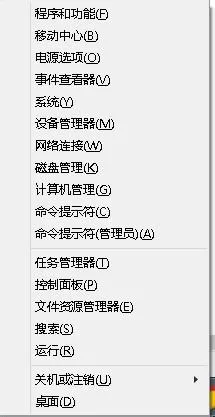
windows8 - 2、在控制面板中,打开【程序和功能】;
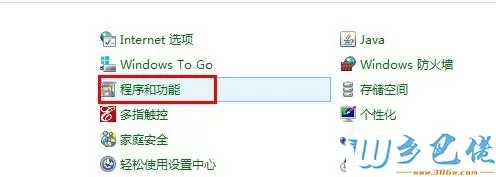
windows10 - 3、点击左边【启用或者关闭windows功能】;
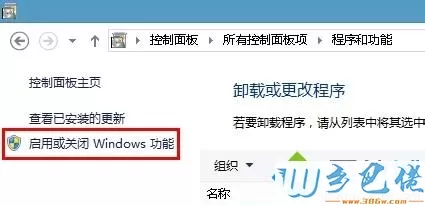
xp系统 - 4、勾选“.NET Framework 3.5(包括.net 2.0和3.0)”这一选项,点击【确定】;
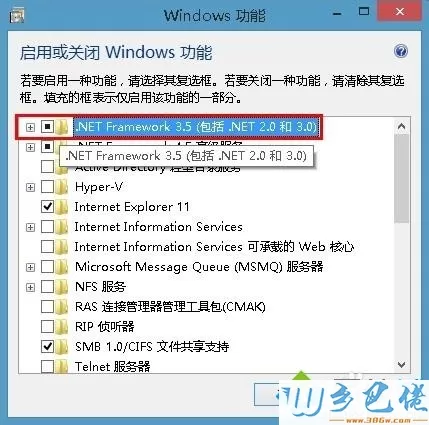
纯净版 - 5、接着会检测系统状态,检测后,点击【从windows 下载更新文件】,下载完成后会自动执行更新操作完成.net framework3.5的安装;
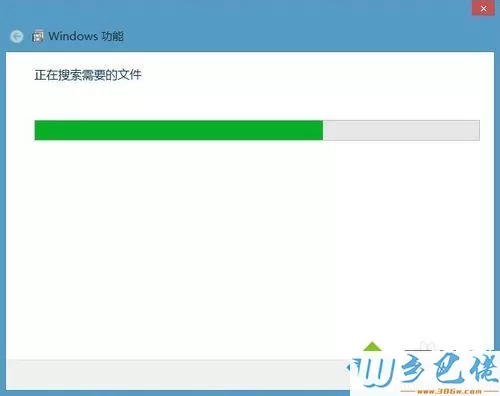
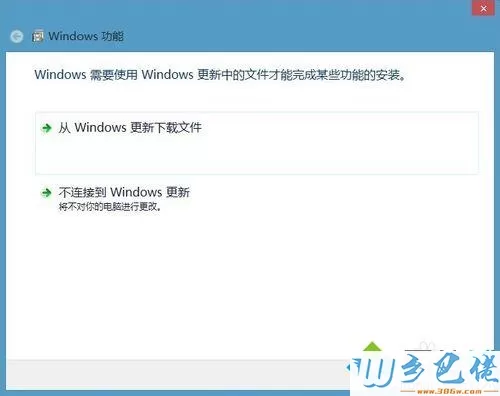
解决win8系统方法二 、
windows7 - 1、以上的安装方法是在连网的情况下的,如果电脑在没有连网的情况下就需要使用安装光盘进行安装;
windows8 - 2、首先加载windows8的安装光盘到系统中。按快捷键“win+X”选择“命令提示符(管理员)”;
windows10 - 3、输入命令:Dism /online /enable-feature /featurename:NetFx3 /All /Source:i:/sources/sxs /LimitAccess
然后按ENTER键等待安装完成就可以了。命令中的i是你的系统光盘的盘符,根据实际情况修改。
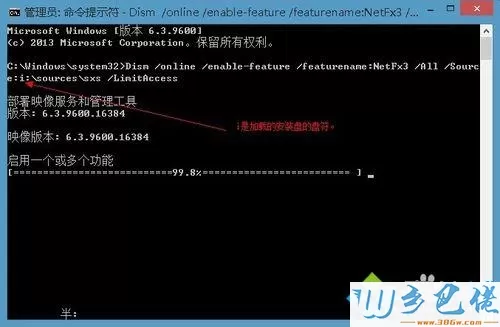
以上教程内容也就是win8.1系统net framework 3.5无法安装两种解决方法,参考上述步骤设置后,net framework 3.5就可以顺利安装上了。


 当前位置:
当前位置: